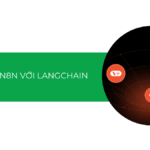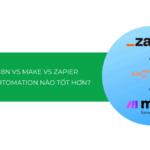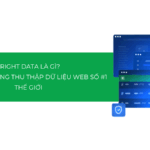Cyber Panel là một trong những control panel phổ biến, hỗ trợ quản lý website dễ dàng với giao diện thân thiện và nhiều tính năng mạnh mẽ. Nếu bạn đang sử dụng Cyber Panel và muốn chuyển website từ một máy chủ chạy Cyber Panel sang một máy chủ Cyber Panel khác, quá trình này có thể thực hiện nhanh chóng và hiệu quả.
Cách di chuyển website từ Cyber Panel này sang Cyber Panel khác
Dưới đây là các bước chi tiết để thực hiện:
Bước 1: Truy cập giao diện CyberPanel từ máy chủ nguồn:
Tại đây, bạn tìm đến phần Users -> chọn API Access. Sau đó, chọn User mà bạn cần chuyển, đổi phần Access thành Enable rồi nhấn Save changes
Bước 2: Truy cập giao diện CyberPanel máy chủ đích:
Tại đây, bạn tìm đến phần Backup -> chọn Remote Backups
Sau đó, nhập địa chỉ IP của máy chủ nguồn và mật khẩu CyberPanel rồi chọn Fetch Accounts
Nếu thành công màn hình sẽ hiển thị như sau:
Tiếp theo, bạn tích chọn website cần chuyển (hoặc chọn toàn bộ) và nhấn Start Transfer
Đợi hai máy chủ hoạt động, sau khi hoàn tất sẽ hiển thị cửa sổ thông báo như hình dưới đây:
Ô bên trái chứa nhật ký sao lưu trên máy chủ nguồn, ô bên phải chứa nhật ký khôi phục sao lưu tại máy chủ đích.
Hy vọng với hướng dẫn chi tiết trong bài viết này, bạn có thể thực hiện thành công việc di chuyển website mà không gặp phải sự cố nào. Nếu có bất kỳ thắc mắc nào, hãy liên hệ ngay cho TinoHost qua số hotline 1800 6734 để được hỗ trợ kịp thời.